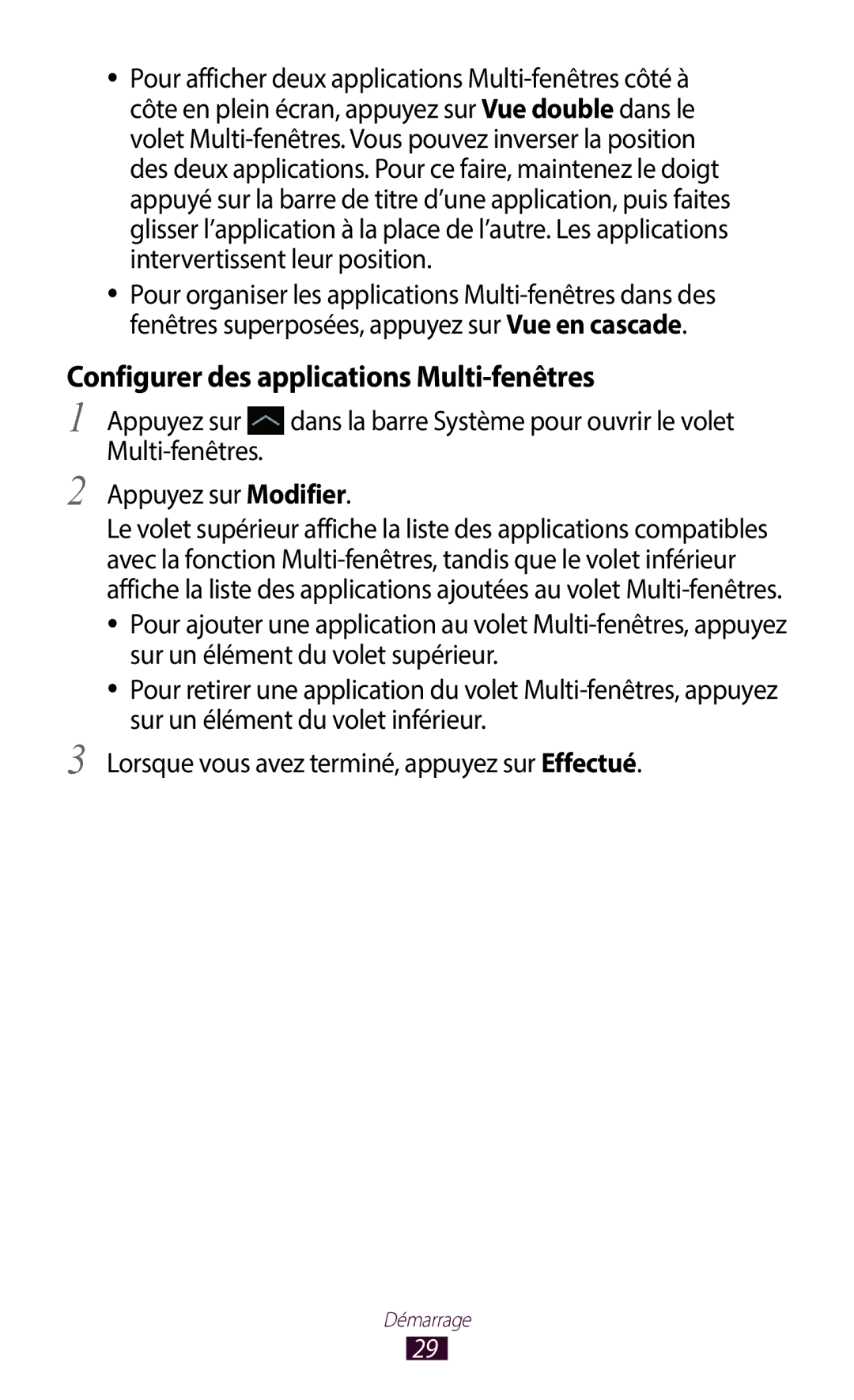●●
●●
Pour afficher deux applications
Pour organiser les applications
Configurer des applications Multi-fenêtres
1
2
3
Appuyez sur ![]() dans la barre Système pour ouvrir le volet
dans la barre Système pour ouvrir le volet
Appuyez sur Modifier.
Le volet supérieur affiche la liste des applications compatibles avec la fonction
●● Pour ajouter une application au volet
●● Pour retirer une application du volet
Lorsque vous avez terminé, appuyez sur Effectué.
Démarrage
29